膝の上でも熱くない!ThinkPad T460sに採用のインテリジェント・クーリングとは?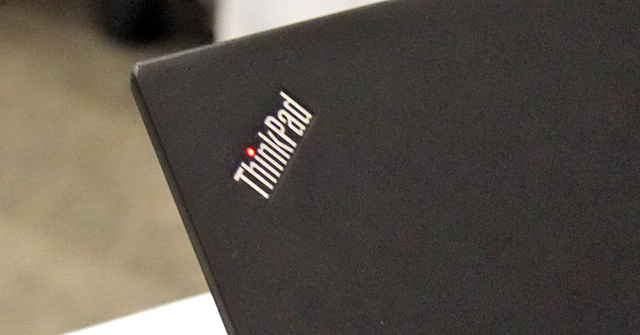
またカバンの中にスリープさせたPCを入れていたら何かの衝撃で勝手に起動してしまい、 筐体が酷く高温になってしまっていたり、バッテリが空になっていたなんてトラブルもモバイルユーザーなら少なからす思い当たる事だと思います。 実際、私もカバンの中にスリープさせたつもりのThinkPadを長時間しまっていて、なんだかカバンの中が熱くなっていると気づいてPCを取り出したときにはすでにバッテリは残り僅か・・という苦い思い出があります。 性能の低いノートPCであるのあらばともかく、 そこそこ高性能な内容のPCであるのなら、熱の問題はある程度気を付ける事ができたとしても避けようはないでしょう。 寒いシーズン中はPCを膝の上に置いていると暖かくて重宝する場面もあったりしますが、 長時間の利用だと低温やけどの原因にもなりますので、できるだけ温度が低いに越したことはありません。 前置きが長くなりましたが、そんな不快な状況やトラブルを解消するために ThinkPad T460sには「インテリジェント・クーリング」と呼ばれる機能が搭載されており、 PCの状態を検知してTDPを調整したり、筐体の表面温度を下げる仕組みが備わっています。 もともと、ThinkPadにはハードディスク・アクティブプロテクション・システムと呼ばれる、 HDDを搭載したThinkPadへの衝撃や落下をセンサーで検知し、状況に応じて磁気ヘッドをディスクの外へ退避させる機能が存在しますが、 そういった機能を応用する事で膝の上やカバンの中にある状態を判断し、温度を下げたり電力消費を抑えるようにしているのだとか。 カバン内でPCが起動してしまった場合に、どの程度まで電力消費や温度上昇を抑える事ができるのかは不明ですが、 万が一そのような事態になってしまった場合には有難い機能だと言えます。 ThinkPad T460sのインテリジェント・クーリング機能 実際に試してみました
簡単にではありますが、実際にインテリジェント・クーリング機能の効果があるのかどうかを試してみました。
ベンチマークテストを実行した状態のまま、机の上や膝の上でT460sを利用するといったとても単純な検証方法ですが、 先に結論を言ってしまうと、実際にこの機能の効果はでているようです。 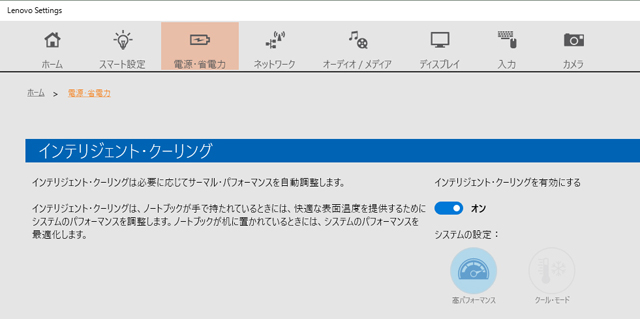
インテリジェント・クーリング機能はデフォルトではオンになっています。 この設定には Lenovo Settingというツールの「電源・省電力」メニューからアクセス出来ます。
まずは机の上で静止させた状態で、FF14のベンチを繰り返し10分程行ってみました。

CPUの温度が高温になっています。 掲載のT460sでは、高い負荷がかかると70度を少し超える位まで温度が上昇します。 底面などのマシン表面温度も高く、触ると熱く感じる部分もあります。
次に、膝の上に置いてベンチマークを実行しながら、T460sの筐体が適度に揺れるように簡単なキーボード操作などを行ってみました。

同じようにFF14のベンチを10分強くらい実行しましたが、最高でもCPU温度は50度台であり、これ以上温度が上がる事はありませんでした。 T460sが膝の上にあるような状態だとCPUの性能がやや抑え気味になるようで、 温度が上がり過ぎない代わりに、パフォーマンスも若干落ちるような感じです。 筐体内のパーツがこのくらいの温度帯なら、膝の上に置いて作業をしてもさほど不快ではありません。 性能は少し下がりますが、 膝の上で利用するような場合にベンチマークテストのような重い作業を行う事はあまりないのでは?と思われ、 パフォーマンスが若干落ちたとしてもさほど支障はないでしょう。 上手くできているなあと思います。
【ThinkPad T460sの関連記事】
・ThinkPad T460sを買った理由 ・ThinkPad T460sを買う 構成選択の仕方・コツを解説 ・ThinkPad T460sに米沢生産モデルが登場! 米沢生産のメリットは? ・ThinkPad T460sのバッテリの持ちは?駆動時間を測定 ・T460sでベンチマーク!その結果は? ・WQHD(2560×1440)液晶の品質・色域チェック |



